- AYUDA
- Cómo usar
- Configuración de las condiciones del presupuesto
- [Fresado CNC] Configuración del presupuesto
- Establecer tolerancias geométricas y de referencia
Establecer tolerancias geométricas y de referencia
Se pueden establecer tolerancias geométricas y de referencia.
Cómo establecer el punto de referencia

PASO 1
Selecciona  en los iconos de la parte superior.
en los iconos de la parte superior.

PASO 2
Seleccione la superficie para la que se debe establecer el punto de referencia. El área de destino se resaltará.
Precaución
- En los siguientes casos, no se puede establecer el dato y no se puede hacer clic en el botón.
- – Las piezas tienen uno o varios huecos (excepto superficies con chaflán en C y redondeadas).
- – Cualquiera de las dimensiones externas es inferior a 10 mm.
- – Cualquiera de las dimensiones externas es superior a 300 mm.
- Los ajustes de datos no están disponibles para formas que contengan formas de huecos dentro de la pieza.
- Si la superficie no se puede seleccionar, se mostrará el icono «No seleccionable» al pasar el ratón por encima.

PASO 3
Seleccione el símbolo de referencia y haga clic en «Actualizar».
Consejo
- Haga clic en el botón «Configuración de tolerancia geometrica» para continuar con la configuración.
- *La configuración hasta este paso se guardará temporalmente.
- Referencia>>>Cómo configurar la tolerancia geometrica STEP2
Precaución
- – Las siguientes cinco letras del alfabeto no se muestran.
- I: Para no confundirse con el número 1
- O: Para no confundirse con el número 0
- Q: Para no confundirse con el número 9
- V: Para no confundirse con la letra U
- T: Para no confundirse con la tolleranza geometrica ⊥ (perpendicularidad)
- N: Se puede confundir con el número 2 o la letra Z cuando se coloca verticalmente
- Z: Se puede confundir con el número 2 o la letra N cuando se coloca verticalmente

PASO 4
Una vez establecido un símbolo de referencia, este se puede ver en la pantalla y en la vista de árbol.
Cómo definir tolerancias geométricas

PASO 1
Seleccione  entre los iconos de la parte superior. También puede utilizar la tecla de acceso rápido (G) para seleccionarlo.
entre los iconos de la parte superior. También puede utilizar la tecla de acceso rápido (G) para seleccionarlo.

PASO 2
Seleccione la superficie en la que desea establecer las tolerancias geométricas. El área de destino se resaltará.
Precaución
- Si la superficie no se puede seleccionar, aparecerá el icono «No seleccionable» al pasar el ratón por encima.


PASO 3
Seleccione un símbolo de tolerancia geometrica. El símbolo puede ser elegido entre Paralelismo, Planitud o Perpendicularidad. Cuando haya completado la selección, haga clic en el botón «Actualizar».
Consejo
- Aunque no se hayan completado los ajustes de referencia, puede especificar otra referencia haciendo clic en el botón «Ajustes de referencia» situado en la parte inferior izquierda.
- *Los ajustes realizados hasta este paso se guardarán temporalmente.

Los valores de tolerancia que se pueden introducir son los siguientes.
Tolerancia geométrica | Icono | Rango de tolerancia |
|---|---|---|
| Paralelismo | 0,02~0,99 | |
| Planitud | 0,02~0,99 | |
| Cuadratura | 0,02~0,99 |
*Al hacer clic en el símbolo de la papelera se eliminará la configuración de tolerancia geometrica introducida.
| Dimensión máxima | Valor mínimo configurable | Valor garantizado |
|---|---|---|
| ~100 mm | 0,02 mm o menos | 0,02 mm o menos |
| ~200 mm | 0,02 mm o menos | 0,04 mm o menos |
| ~300 mm | 0,03 mm o menos | 0,09 mm o menos |
| ~400 mm | 0,05 mm o menos | 0,2 mm o menos |
Precaución
- Se requiere un punto de referencia para especificar el paralelismo y la perpendicularidad. Identifíquelos después de establecer el punto de referencia.
- No se puede duplicar la misma tolleranza geometrica en la misma superficie.

PASO 4
Si necesita símbolos para tolerancias geométricas y valores de tolerancia, haga clic en el botón «Actualizar» después de completar la selección del punto de referencia.
Consejo
- Si pulsa el botón «Seleccionar siguiente superficie» sin pulsar Actualizar, puede establecer una nueva tolleranza geometrica en otra superficie.
- *La configuración hasta este paso se guardará temporalmente.
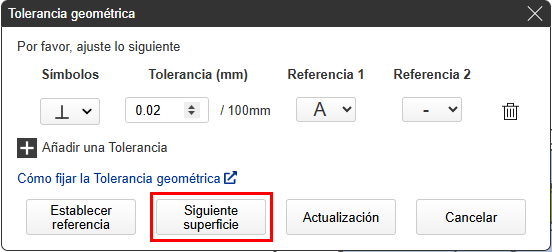

PASO 5
Después de actualizar los ajustes de tolerancia geométrica, podrá ver el símbolo de tolerancia geométrica en la pantalla y en la vista de árbol.
Cómo eliminar tolerancias geométricas / de referencia
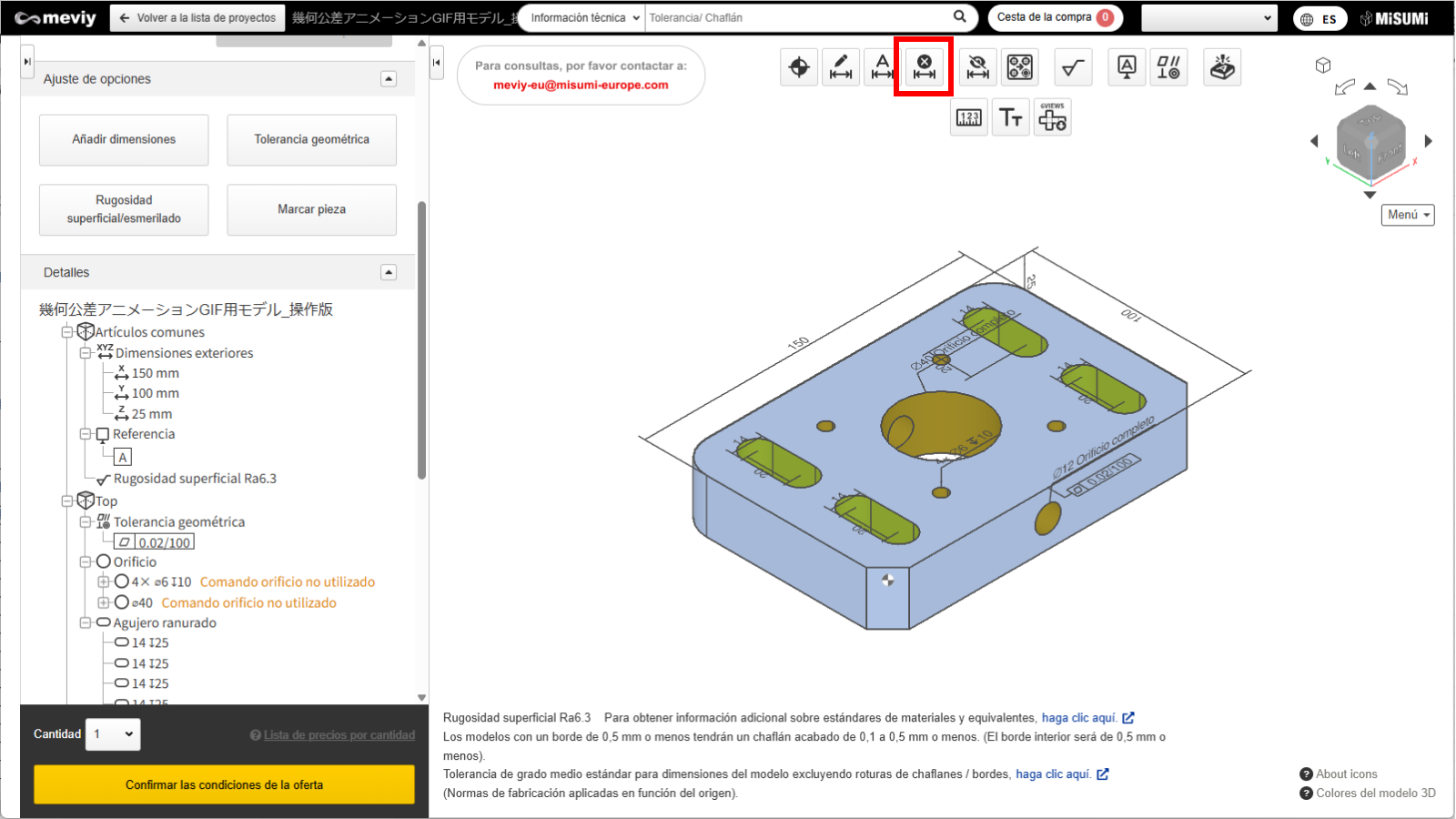
PASO 1
Selecciona  en los iconos de la parte superior.
en los iconos de la parte superior.
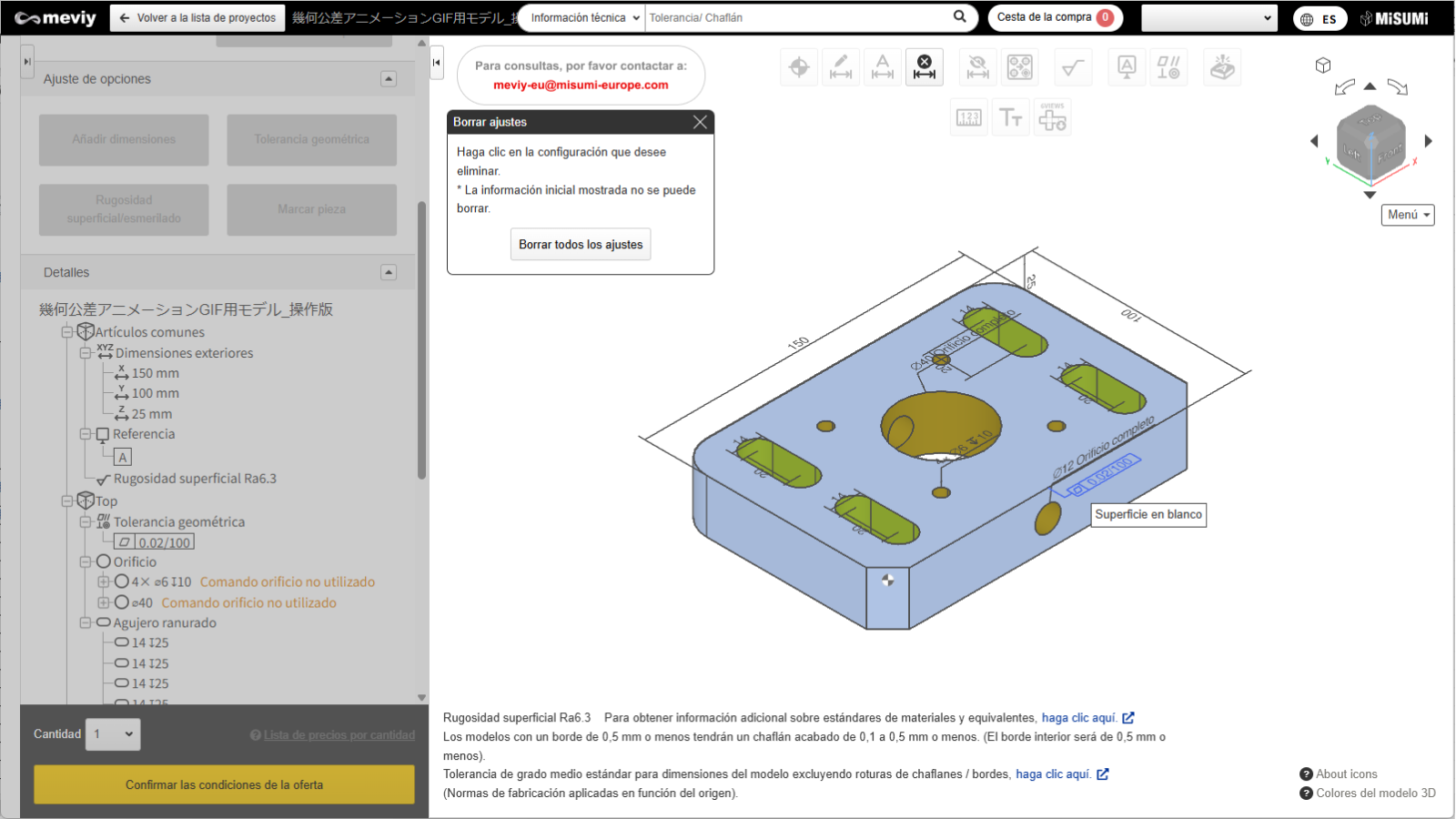
PASO 2
Aparece el mensaje «Haga clic en Eliminar ajustes». Seleccione la tolerancia geométrica/referencia que desea eliminar. La tolerancia geométrica/referencia correspondiente se iluminará en azul. Se eliminará cuando haga clic en ella.
Precaución
Tenga en cuenta que al hacer clic en el botón «Eliminar todos los ajustes» se eliminarán todos los ajustes que haya definido.
